Працювати з Excel іноді може бути непереглядно, особливо коли ви маєте справу з великими обсягами даних. Для покращення зручності навігації варто приховувати непотрібні рядки або стовпці. Ця функція допоможе вам краще сконцентруватися на важливій інформації, особливо якщо ви маєте намір презентувати або роздрукувати дані. У цьому посібнику ви дізнаєтеся, як ефективно приховувати та знову показувати стовпці та рядки.
Головні висновки
Приховування стовпців і рядків в Excel може поліпшити зручність та читабельність вашої таблиці. З допомогою простих клацань і клавіші правої кнопки миші ви можете спрямовано приховувати і в разі потреби знову відкривати інформацію.
Покроковий посібник
Приховування стовпців
Щоб розпочати приховування стовпців, спочатку виберіть стовпці, які ви хочете сховати. Наприклад, якщо ви хочете приховати стовпці E та F, виконайте наступні кроки:
Спочатку клацніть лівою кнопкою миші на заголовках стовпців E та F. Ви можете легко вибрати ці стовпці, натиснувши лівою кнопкою миші.
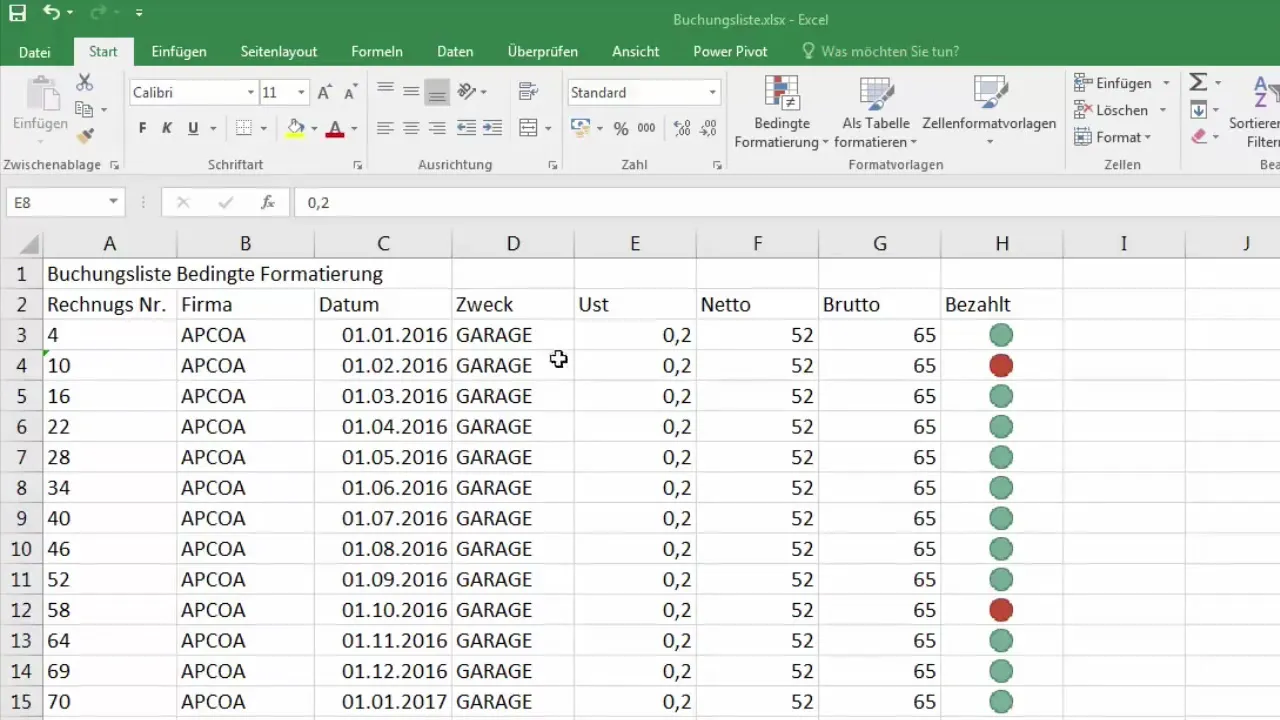
Після вибору бажаних стовпців виконайте правий клацання на одному з вибраних стовпців. Відкриється контекстне меню. Тут ви знайдете опцію "Приховати". Клацніть на неї для підтвердження вибору.
Тепер стовпці E та F сховані, а ширина стовпців встановлена на нуль. Тепер ви можете бачити лише стовпці від A до D та G після схованого стовпця.
Показати приховані стовпці
Показ вже схованих стовпців є так само простим. Щоб показати стовпці E та F, повиннім вибрати стовпці D та G.
Для цього клацніть на стовпець D лівою кнопкою миші і утримуйте її натиснутою, пересунувши до стовпця G. Так ви переконаєтеся, що вибрані також всі стовпці між D та G.
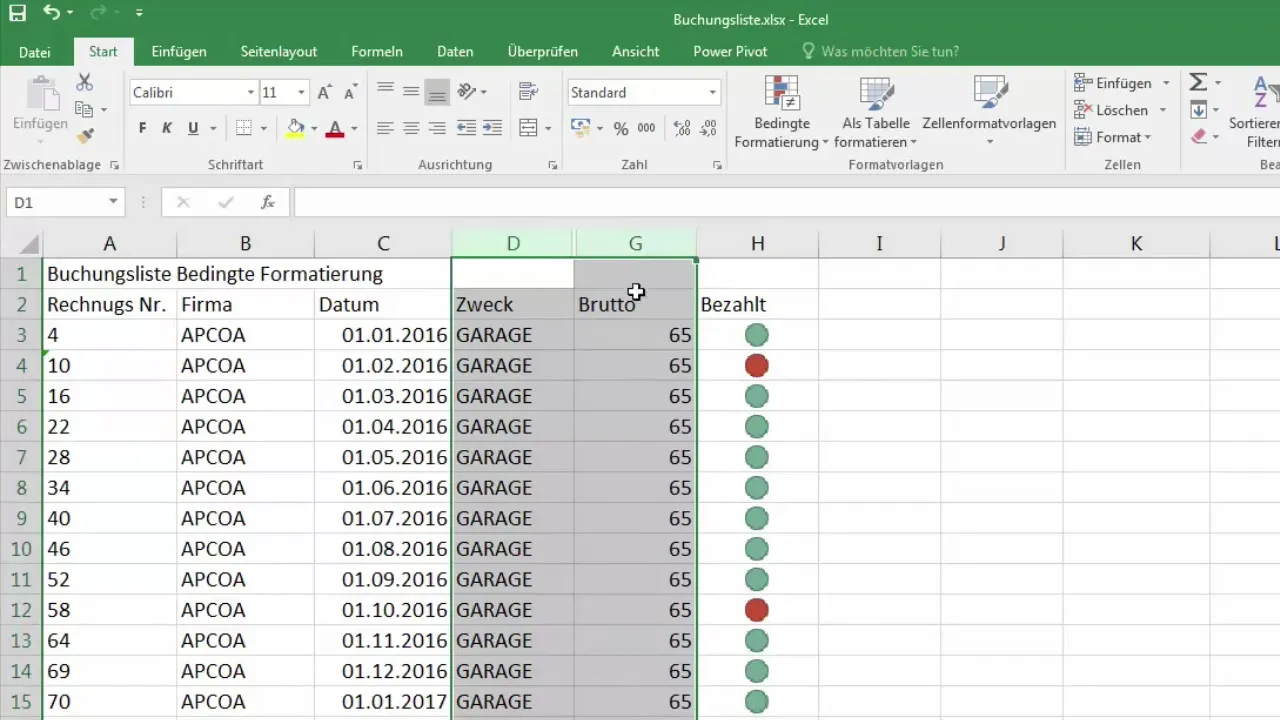
Тепер знову можете виконати правий клацання на вибраних стовпцях. У контекстному меню має з’явитися опція "Показати". Натисніть на неї, щоб показати сховані стовпці знову.
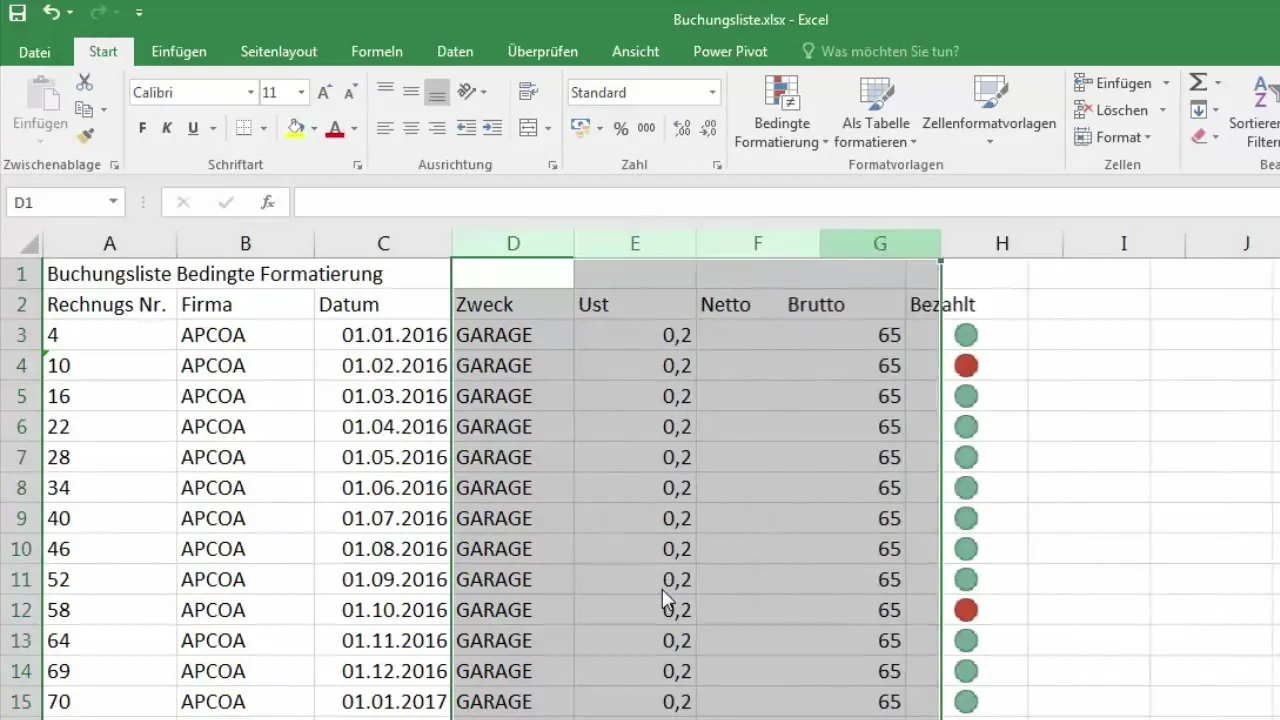
Приховування рядків
Функція приховування рядків працює аналогічно до методу для стовпців. Наприклад, якщо ви хочете сховати перший рядок, спершу виділіть його. Клацніть на номер 1 зліва від рядка.
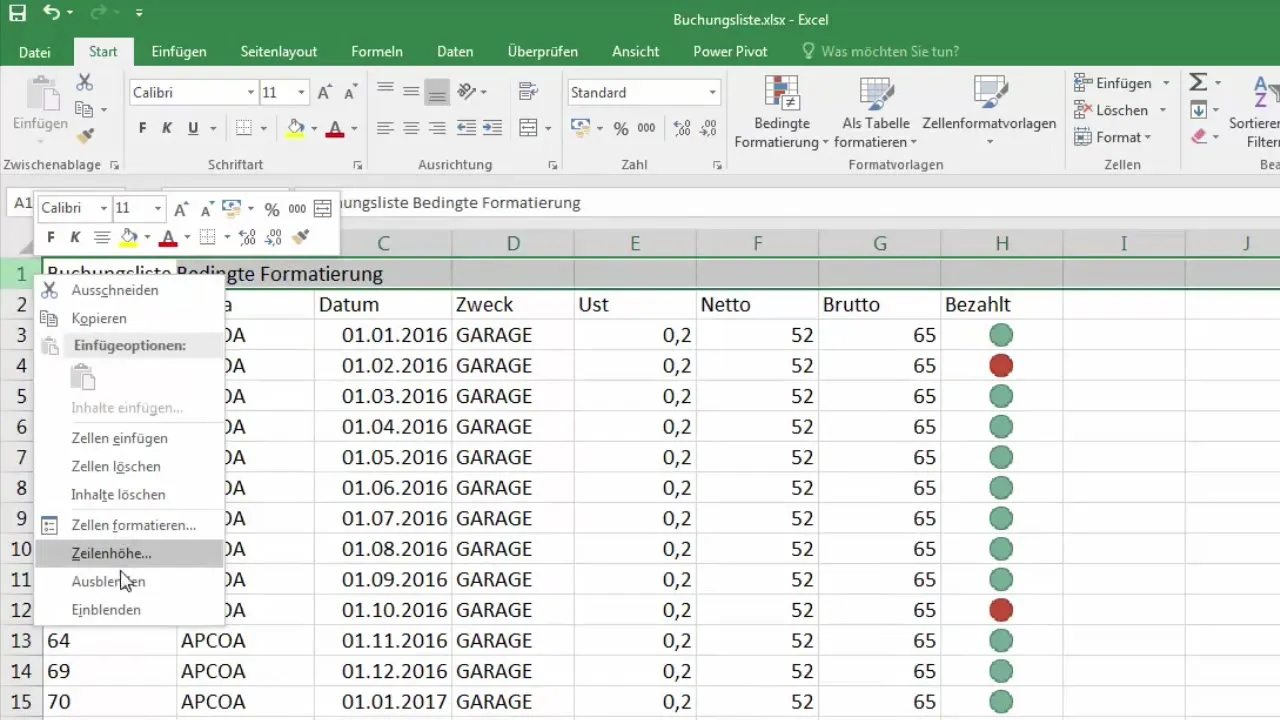
Виконайте правий клацання на виділеному рядку і також виберіть опцію "Приховати". Миттєво рядок зникне.
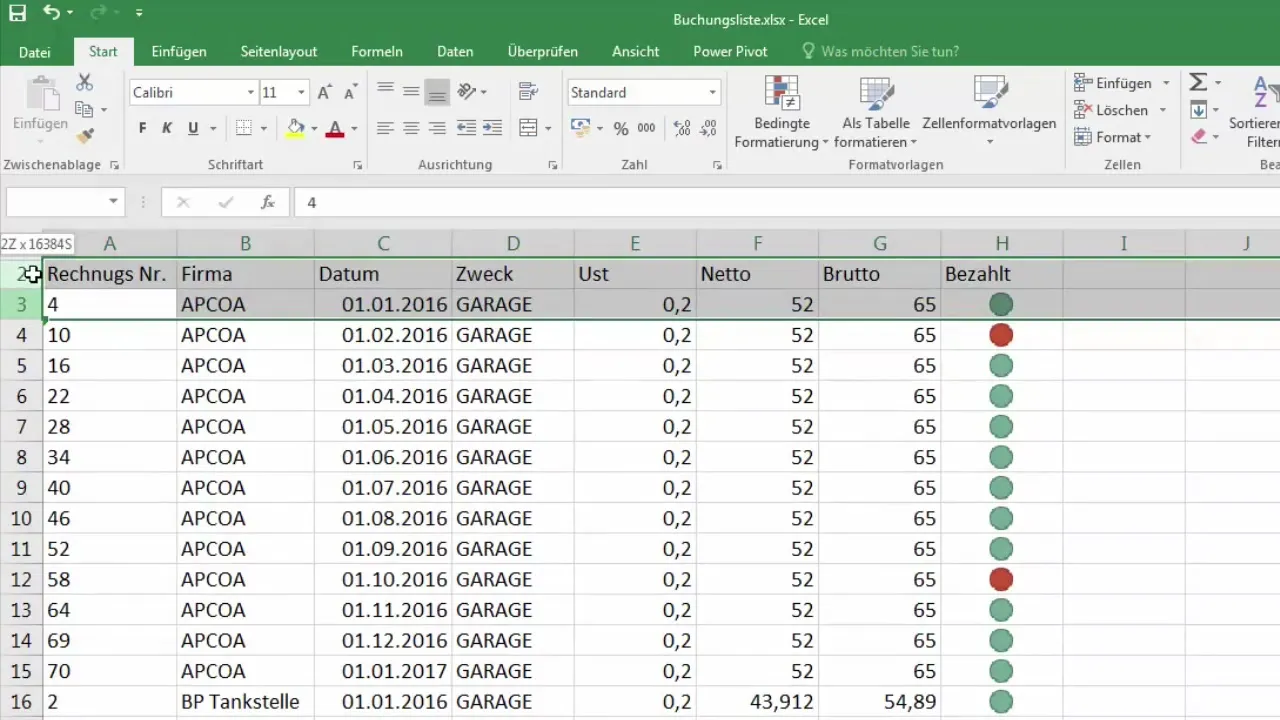
Щоб приховати декілька рядків, виділіть їх, вибравши відповідні номери рядків у вашому робочому аркуші Excel. Якщо ви хочете сховати рядки від 1 до 3, натисніть і проведіть по рядках від 1 до 3, щоб їх вибрати.
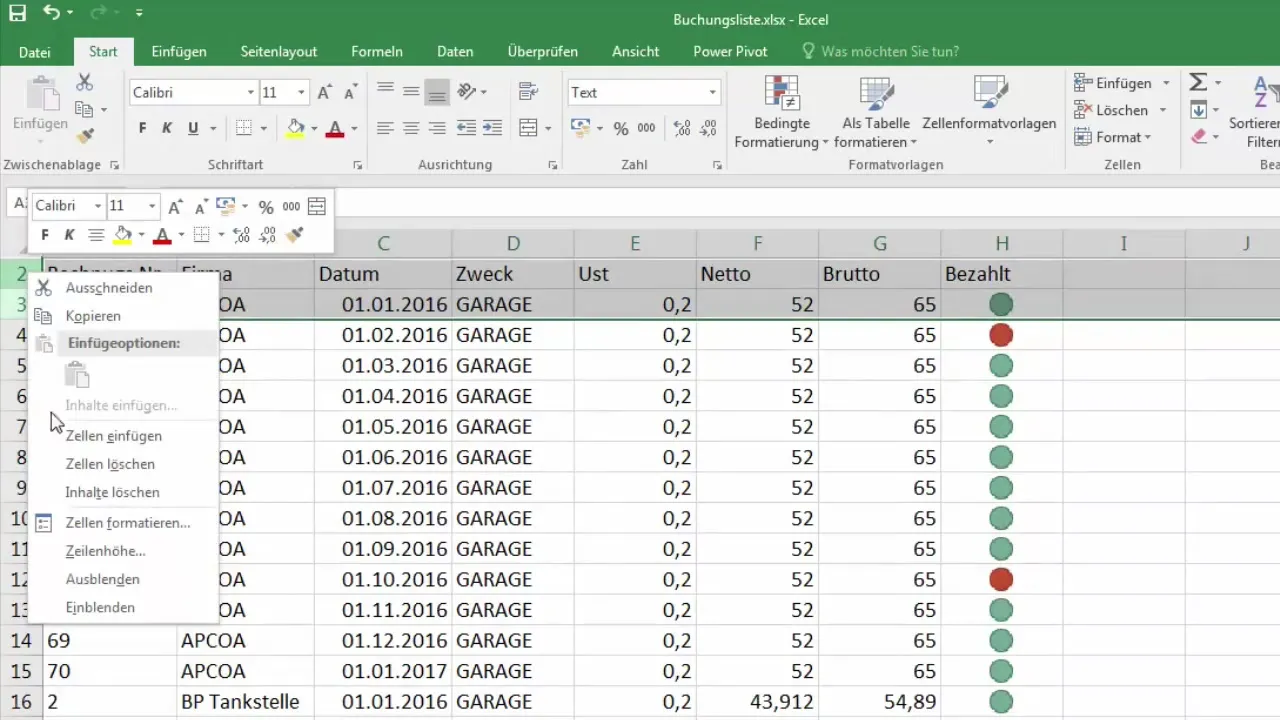
Показати приховані рядки
Якщо ви хочете знову показати сховані рядки, виберіть рядки навколо схованих. Наприклад, клацніть на рядок 4 і проведіть вгору, щоб також виділити рядки 2 та 3.
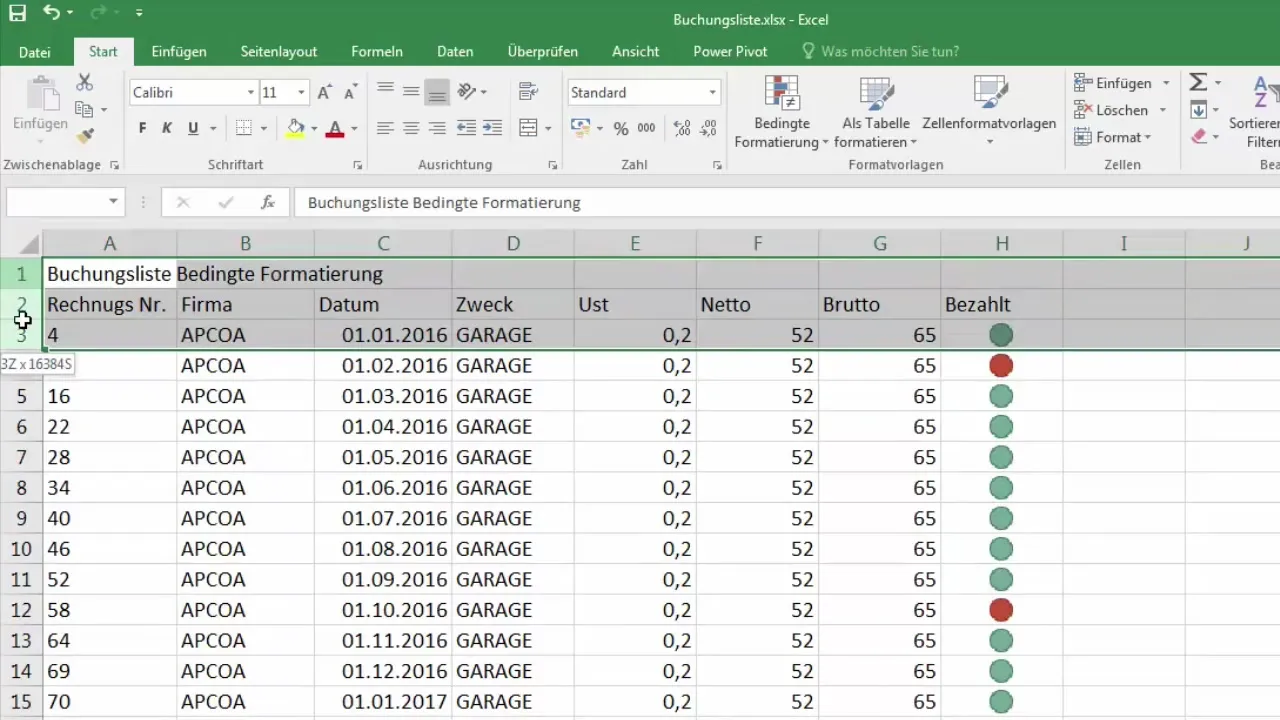
Після правого клацання на виділених рядках ви можете підтвердити опцію "Показати". Тепер сховані рядки знову відображаються.
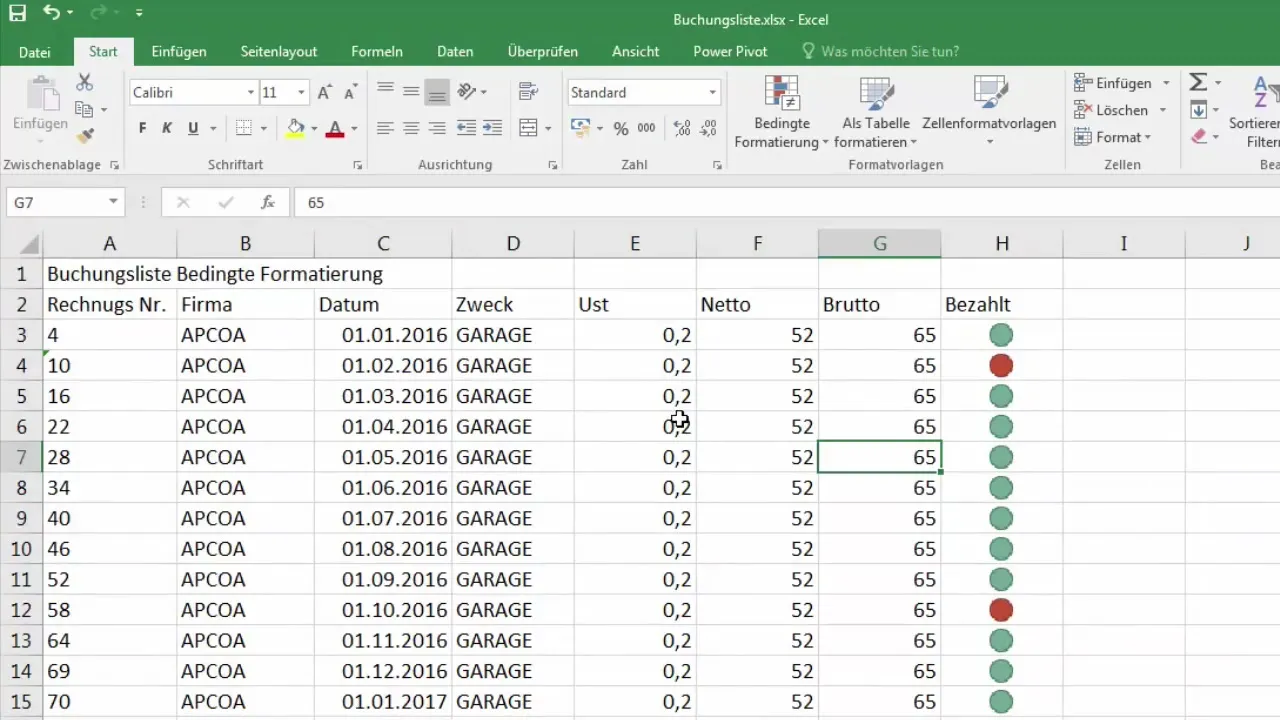
Альтернативний спосіб показу схованих рядків або стовпців
Якщо ви не впевнені, які рядки або стовпці ви сховали, або маєте труднощі з їх показом, існує альтернативний метод - виділення всього аркуша. Натисніть на квадрат у верхньому лівому куті таблиці, де перетинаються вказівники рядків і стовпців.
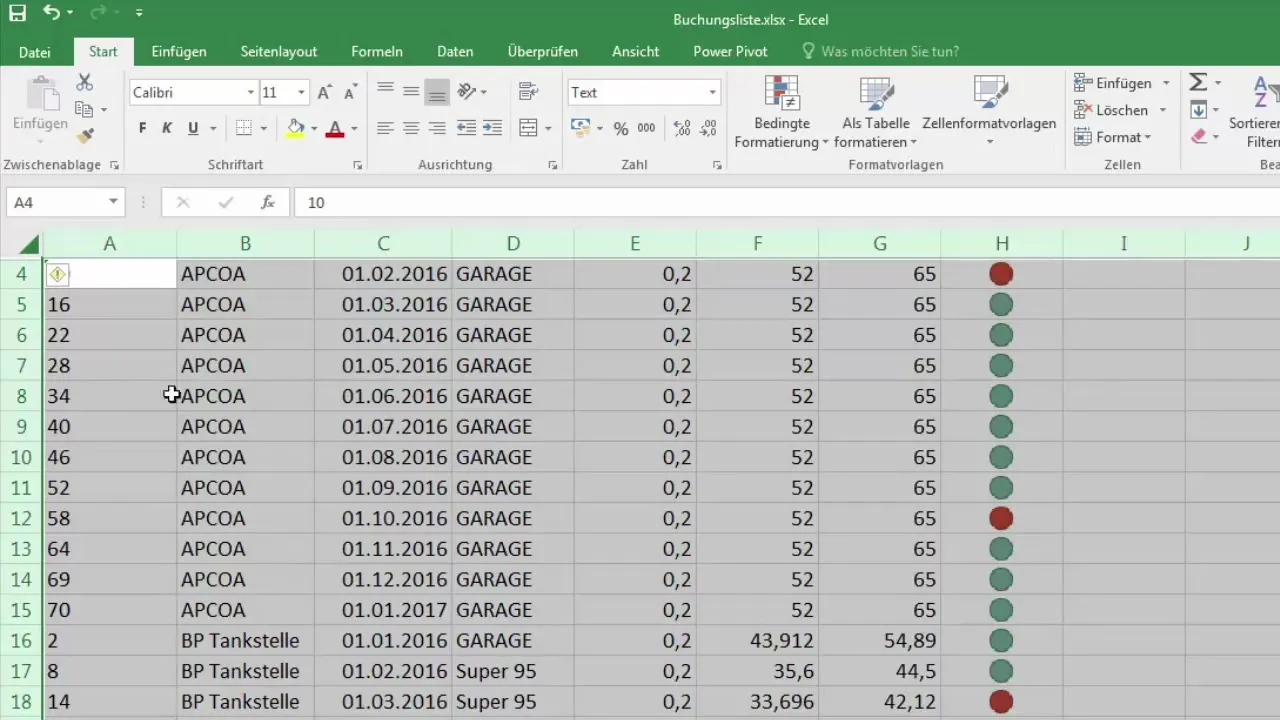
Після того, як буде виділено весь аркуш, перейдіть до меню та виберіть групу «Форматування комірок». Тут ви зможете визначити висоту рядків або ширину стовпців.
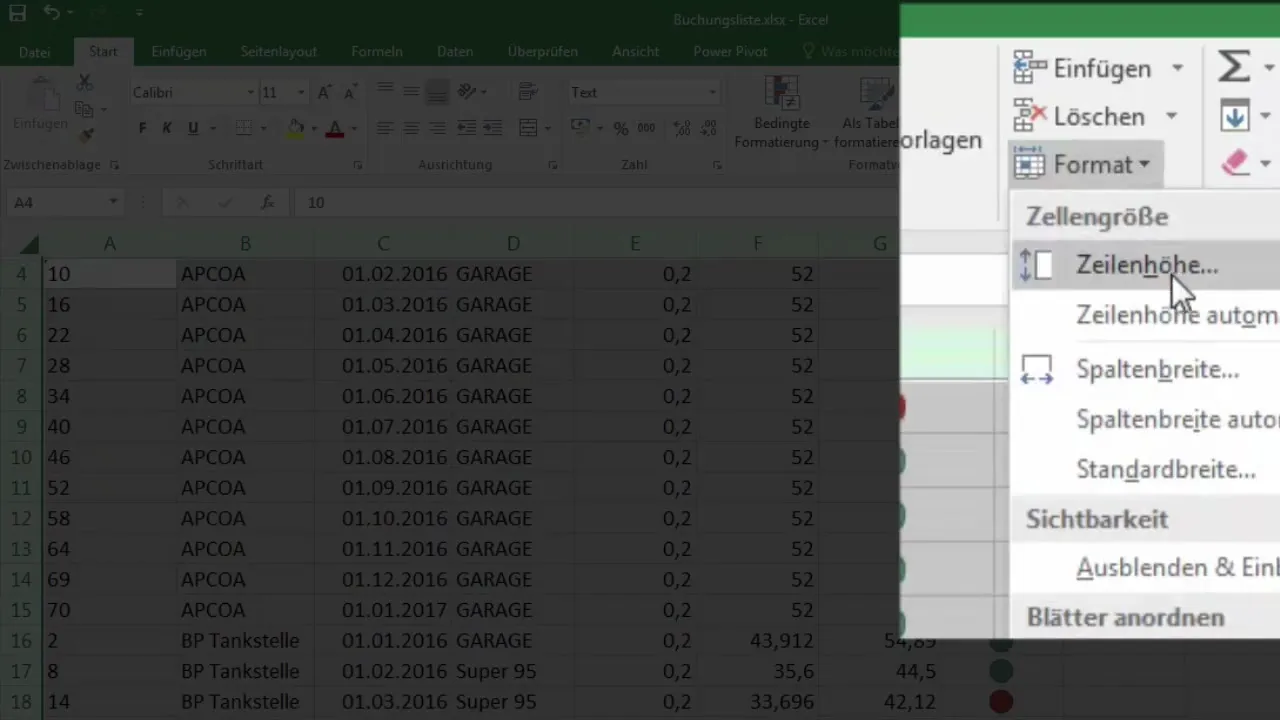
Наприклад, якщо висота рядків була встановлена на нуль, зараз можна встановити реальне значення, наприклад, 15, і підтвердити натисканням кнопки «OK». Таким чином всі приховані рядки в аркуші ексель стануть видимими знову.
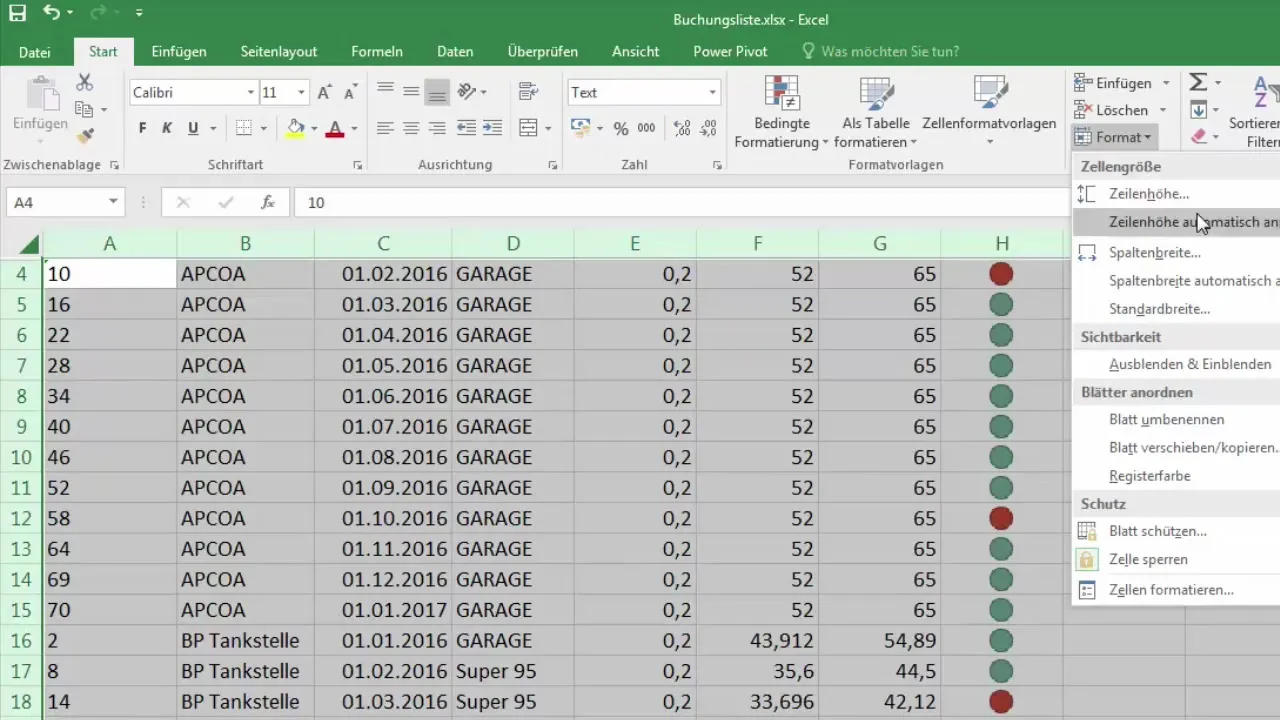
Висновок з використання стовпців та рядків
Вибіркове приховування та показ стовпців та рядків дозволяє швидше і зручніше організувати дані в ексель. Це особливо корисно, якщо ви хочете сховати інформацію, яка на даний момент не є важливою. Таким чином, ви зберігаєте контроль над презентацією даних та полегшуєте собі роботу. Якщо у вас залишились ще питання або вам потрібна допомога, не соромтеся залишити коментар або зв'язатися зі мною.
Підсумок
Ефективне приховування та показ стовпців та рядків в ексель - це простий спосіб зробити ваші таблиці зрозумілішими та сфокусуватися на суттєвому. З декількох клацань ви збережете огляд та оптимально представите дані.
Часто задавані питання
Як відобразити стовпець в ексель?Виділіть стовпець, натисніть правою кнопкою миші та виберіть «Приховати».
Як можна показати приховані стовпці знову?Виділіть відомість, яку ви приховали, і натисніть правою кнопкою миші на виділені стовпці, після чого оберіть «Показати».
Чи можна приховати декілька рядків одночасно?Так, виділіть потрібні рядки та натисніть правою кнопкою миші, щоб вибрати «Приховати».
Що можна зробити, якщо я не можу знайти приховані рядки?Виділіть весь аркуш та відновіть висоту рядків через меню.
Як визначається загальна висота рядків в ексель?Шляхом виділення всього аркушу можна налаштувати висоту рядків через меню "Форматувати комірки".


